更新时间:2023-05-06
在我们平常的办公中,经常会使用到打印机和扫描仪,而且打印机和扫描仪都是需要连接电脑才能够正常使用的,那么Win11如何添加打印机和扫描仪?本期教程小编就为大家带来Win11添加打印机和扫描仪的详细步骤。
1、首先,按键盘上的 Win + X 组合键,或右键点击任务栏底部的Windows开始图标,在打开的隐藏菜单项中,选择设置;
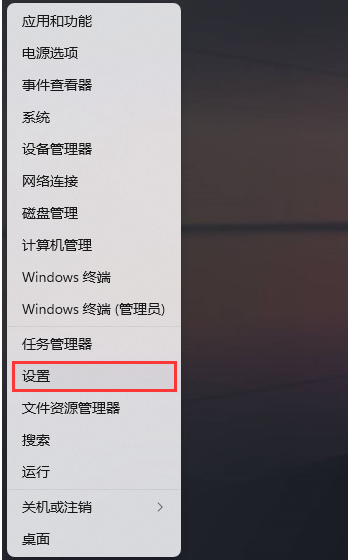
2、Windows 设置窗口,左侧边栏,点击蓝牙和其他设备;
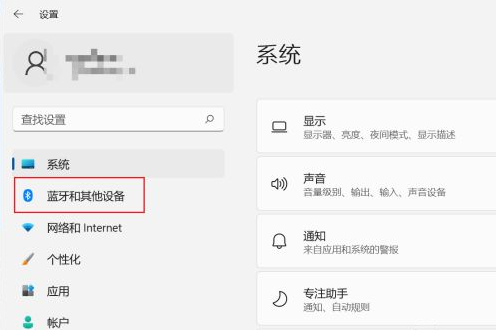
3、蓝牙和其他设备下,点击打印机和扫描仪(首选项、疑难解答);
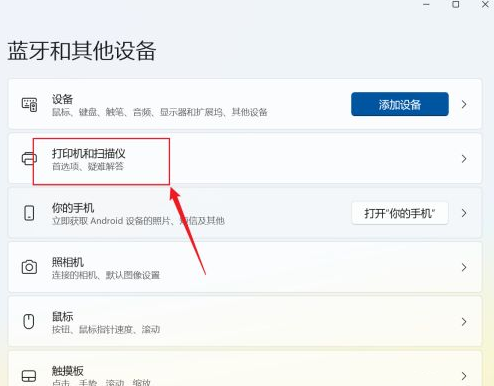
4、当前路径为:蓝牙和其他设备>打印机和扫描仪,点击添加设备;
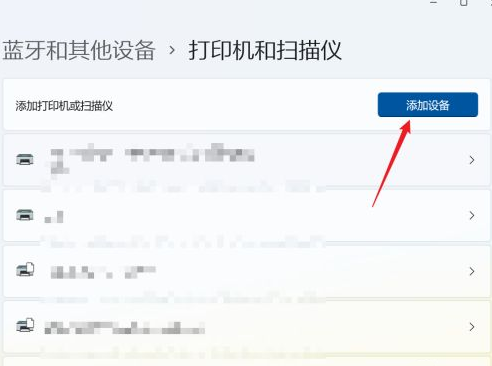
5、如果系统能发现新打印机和扫描仪直接添加,如果是网络打印机,一般需要点手动添加,在弹出的界面,输入网络打印机的地址即可。
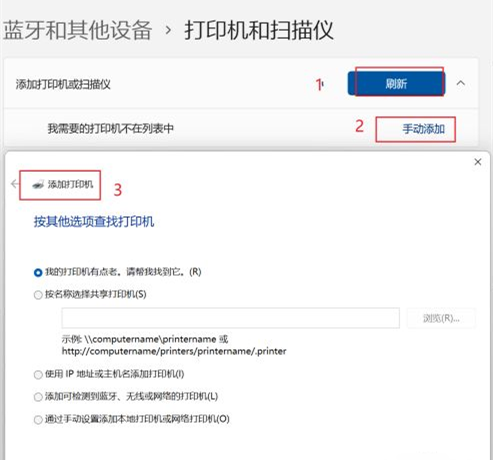
最新文章
Win11如何添加打印机和扫描仪Win11添加打印机和扫描仪步骤
2023-05-06运行Windows终端(PowerShell)提示由于找不到mscoree.dll无法继续执行代码
2023-05-06Win10开始菜单怎么删除项目Win10开始菜单删除项目的方法
2023-05-06怎么给电脑重装Win7系统自己重装Win7详细步骤
2023-05-05怎么给电脑重装系统自己重装电脑Win10系统教程
2023-05-05Logitech G Hub卡在安装界面上一直转圈怎么办
2023-05-05Win10安装教程u盘安装步骤
2023-05-05Windows更新清理可以删除吗
2023-05-05Win11系统添加打印机错误740如何修复
2023-05-05KB5013942更新失败 Win10 KB5013942更新安装失败怎么办
2023-05-05发表评论